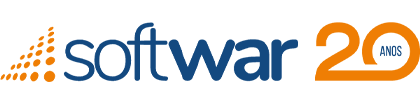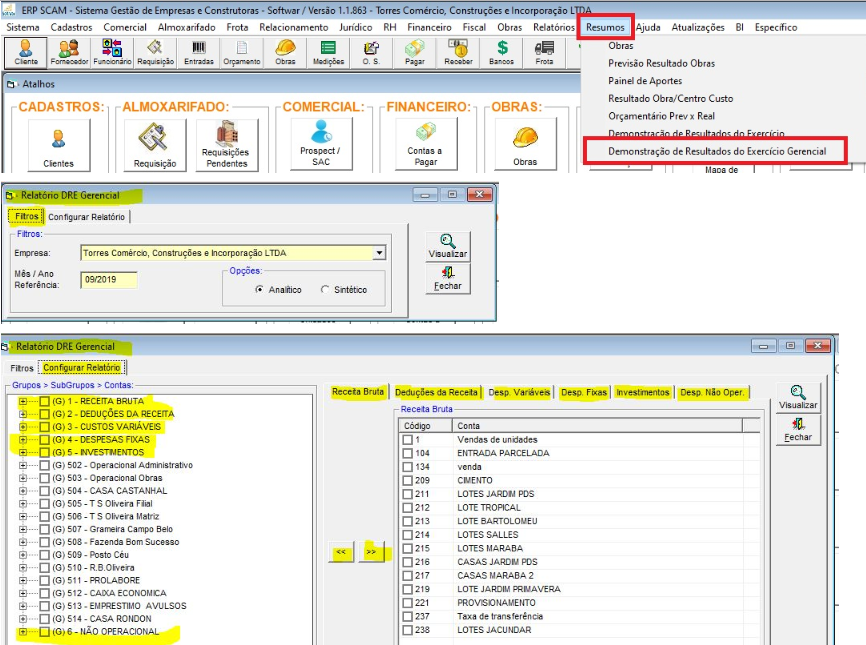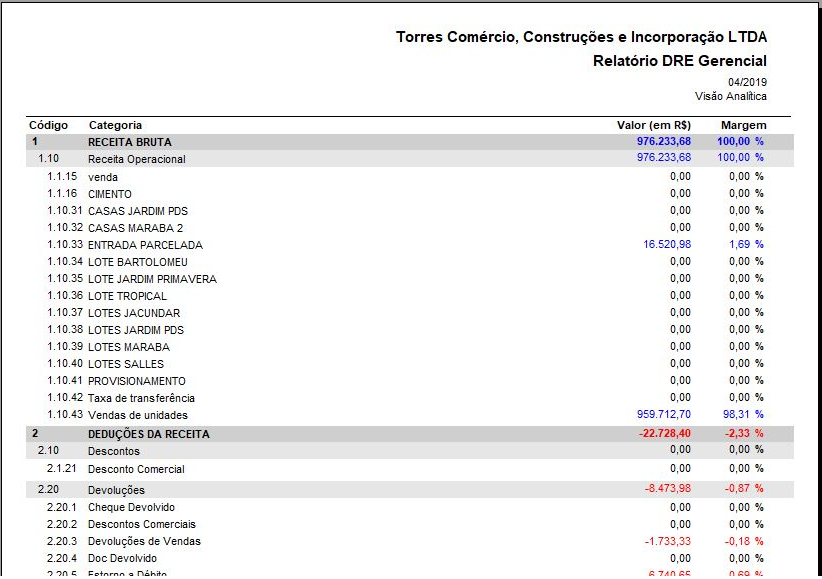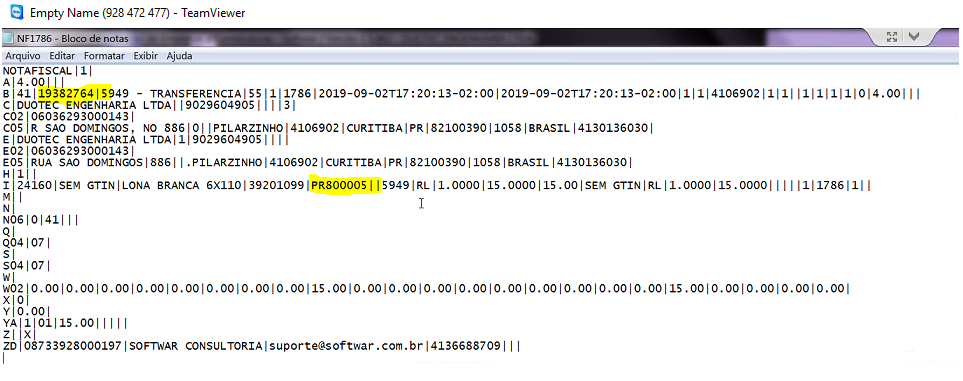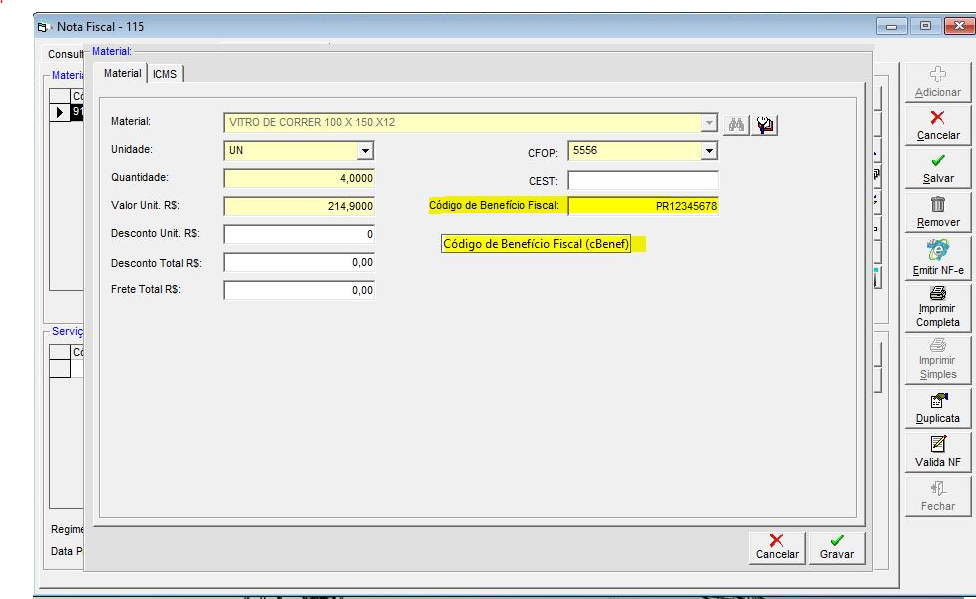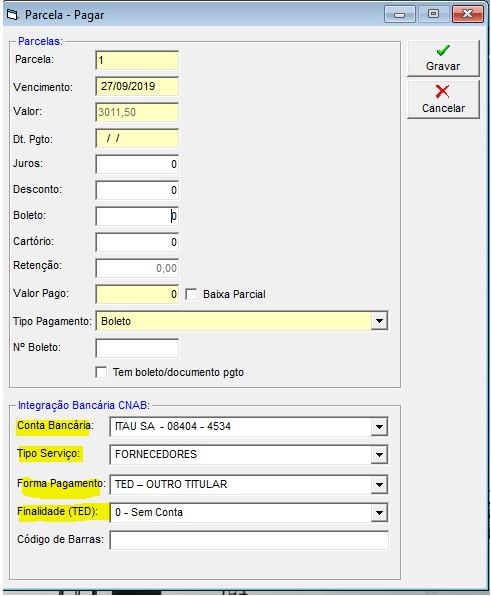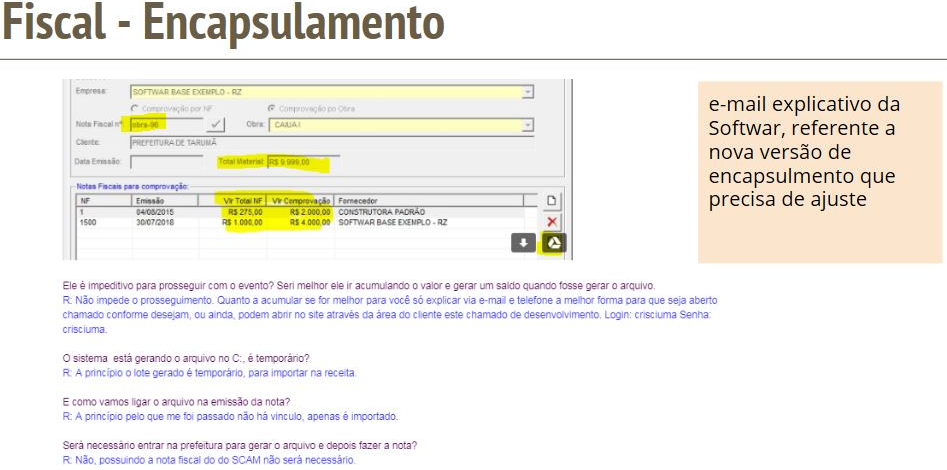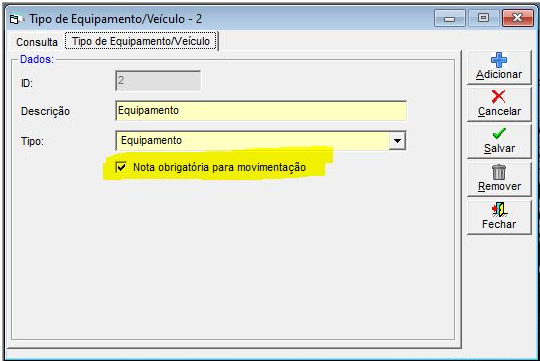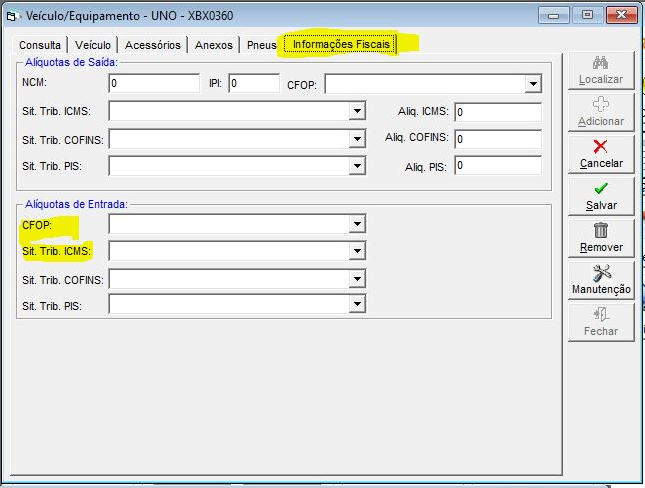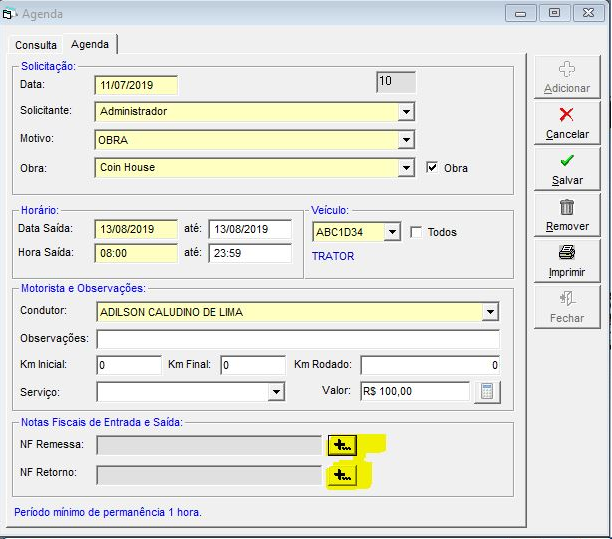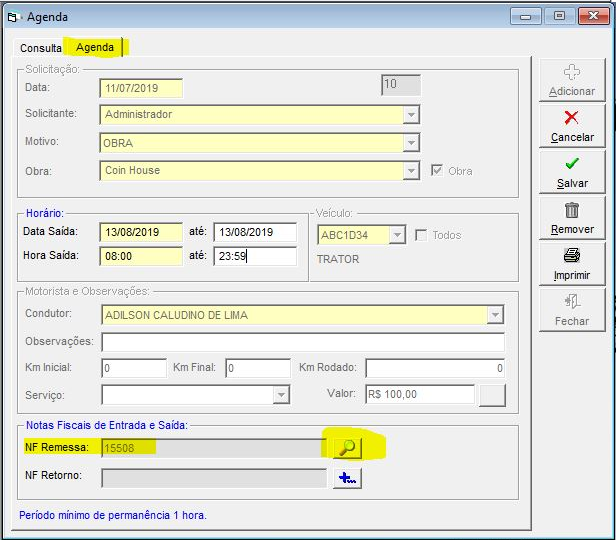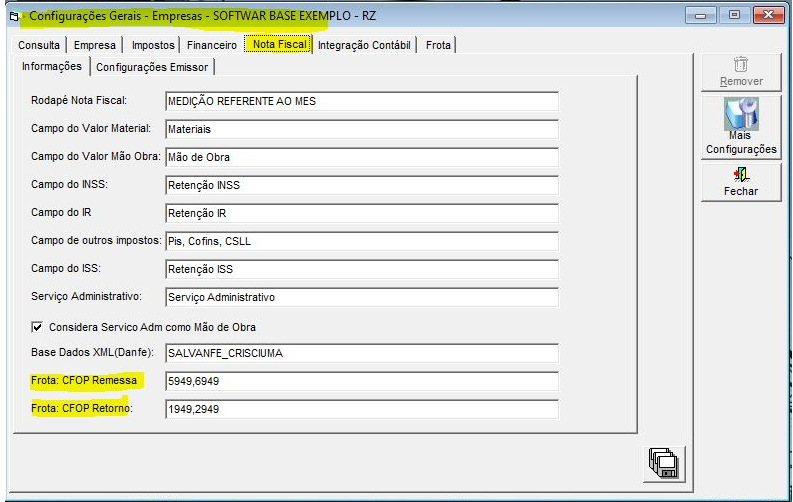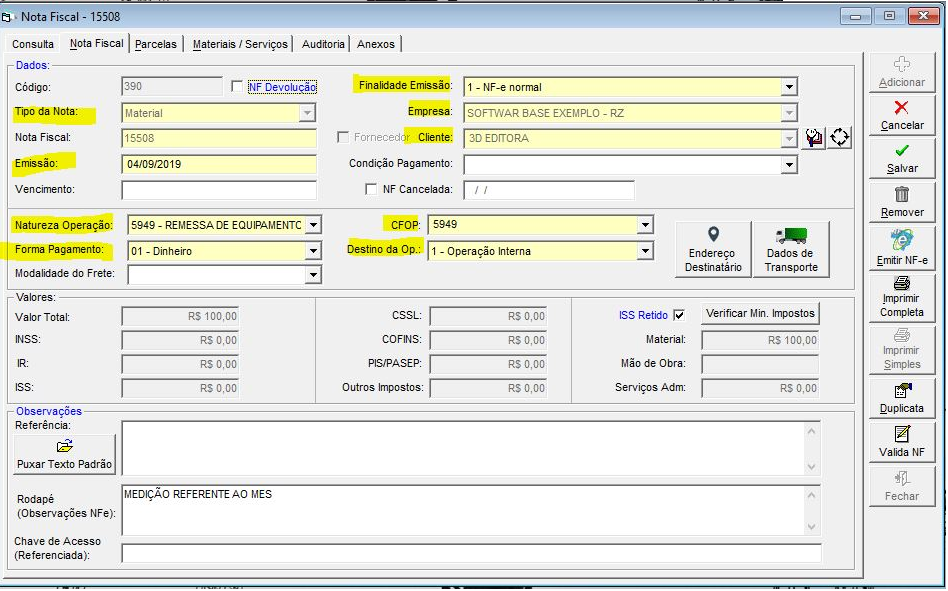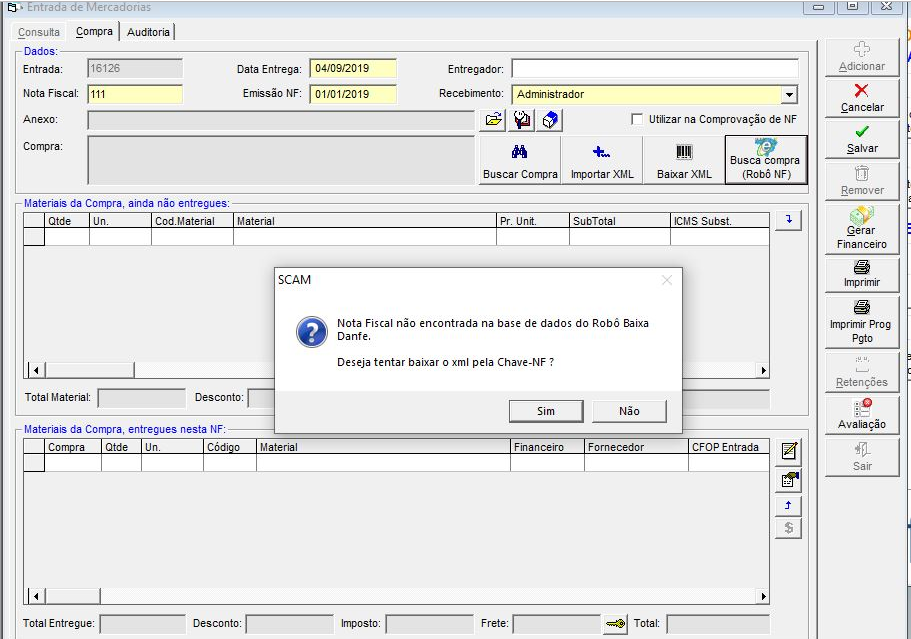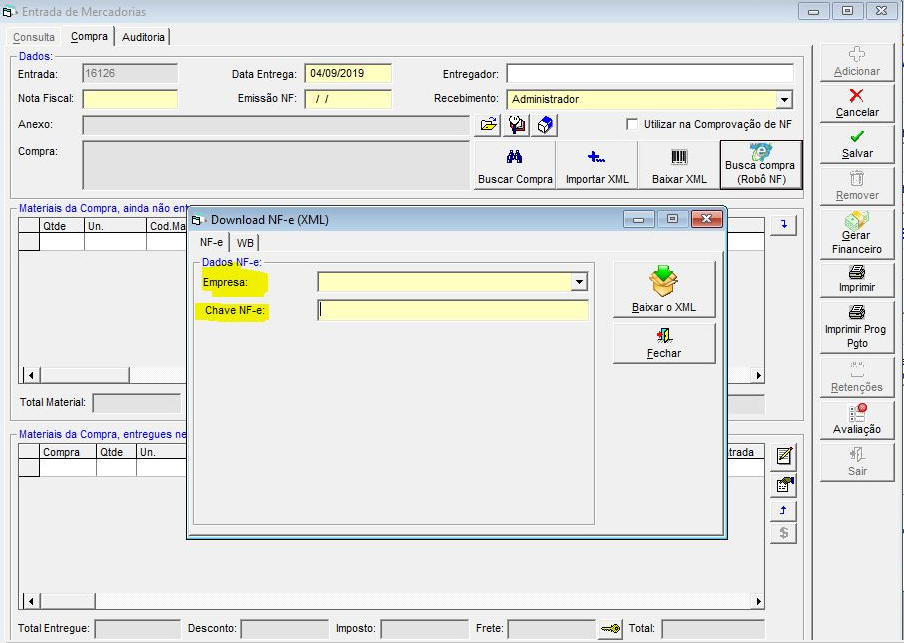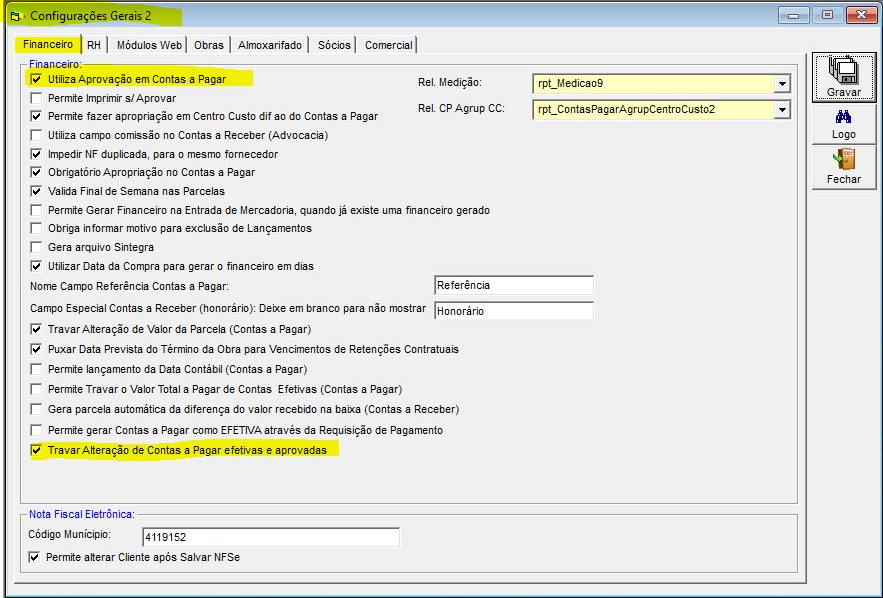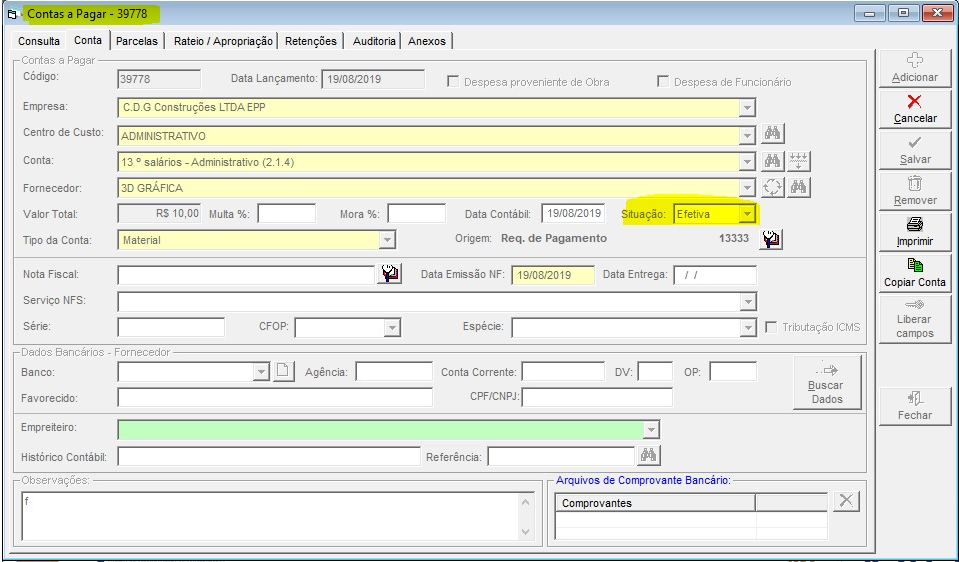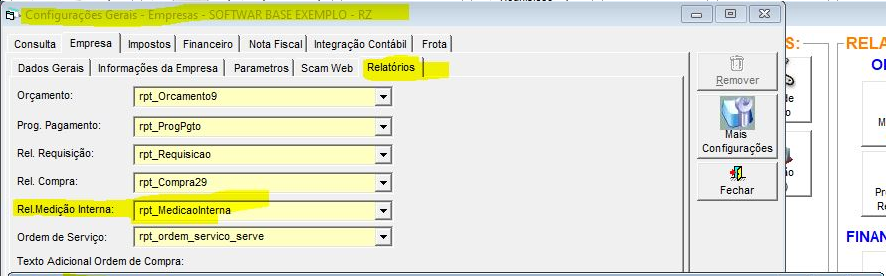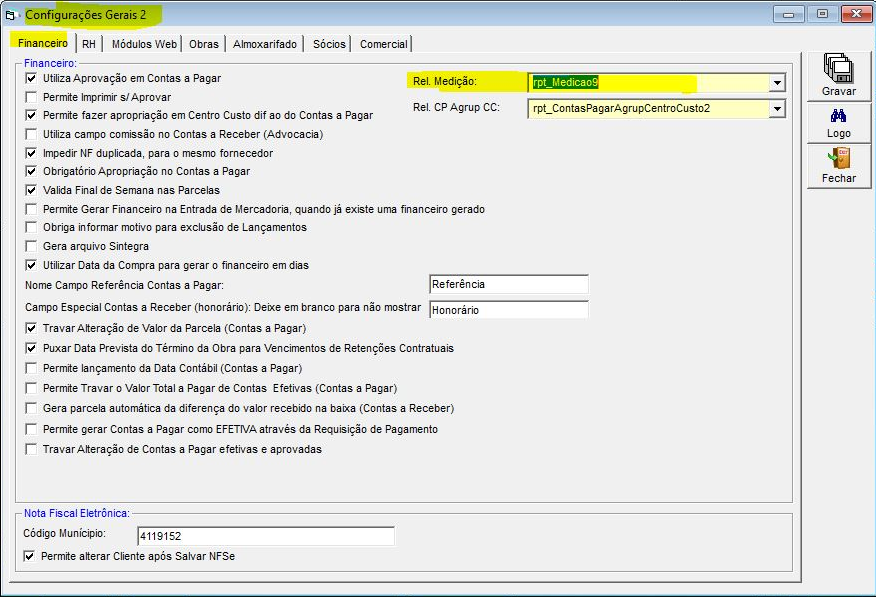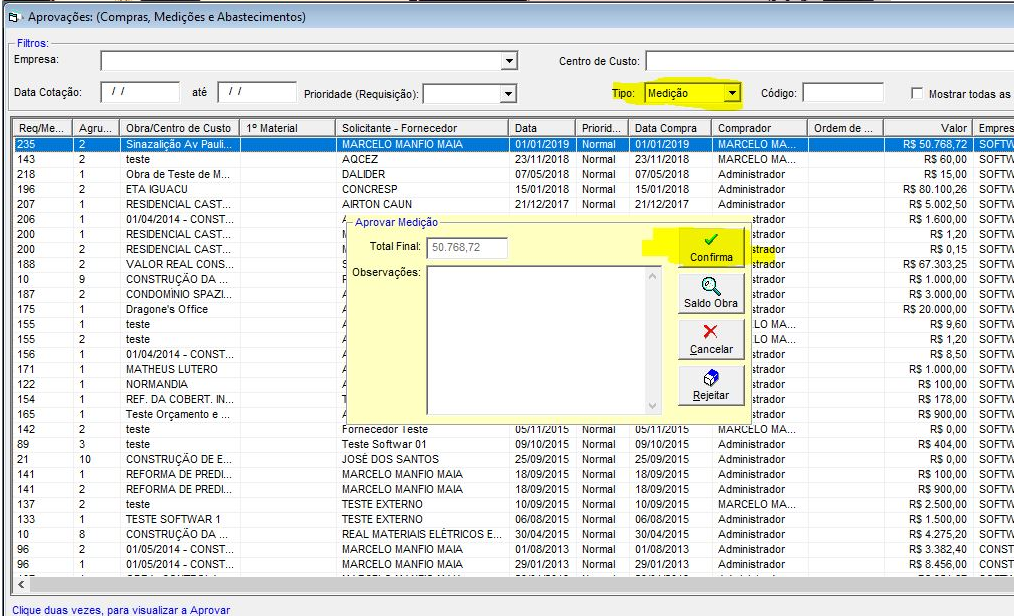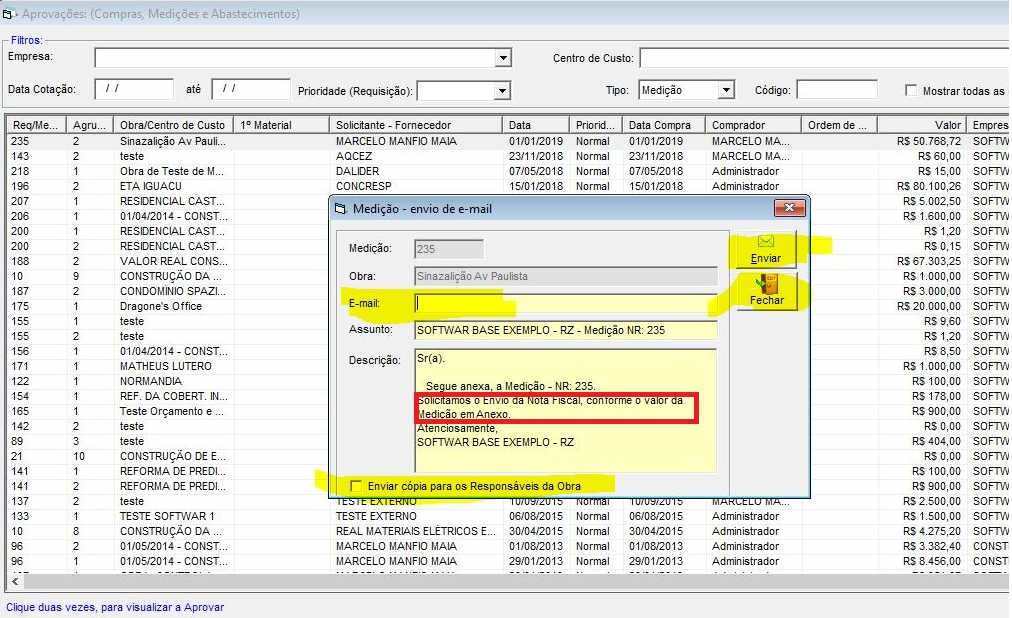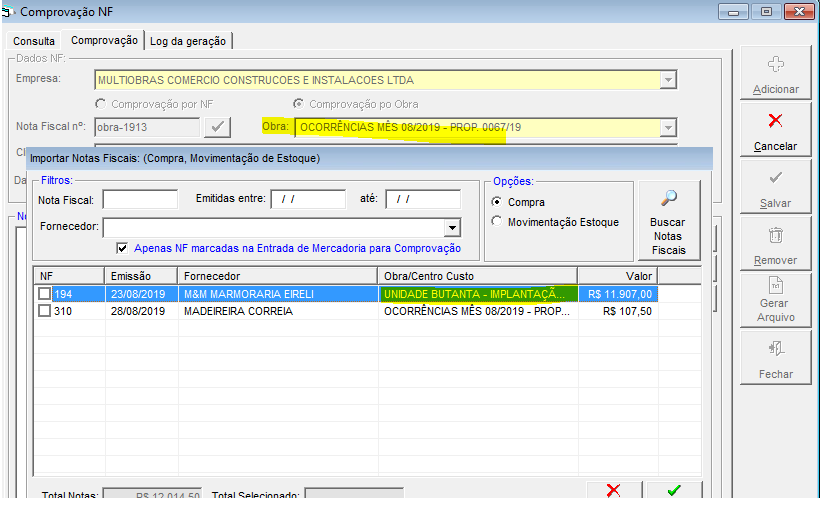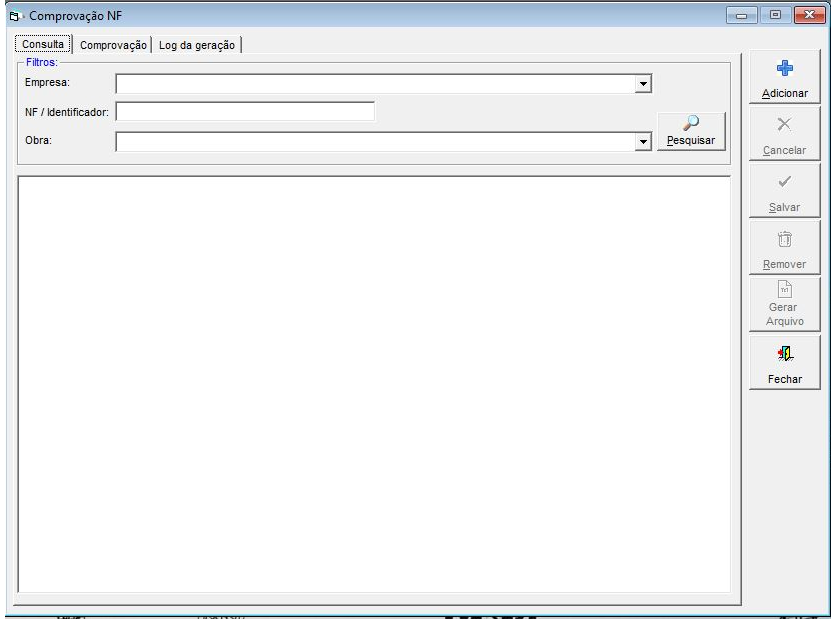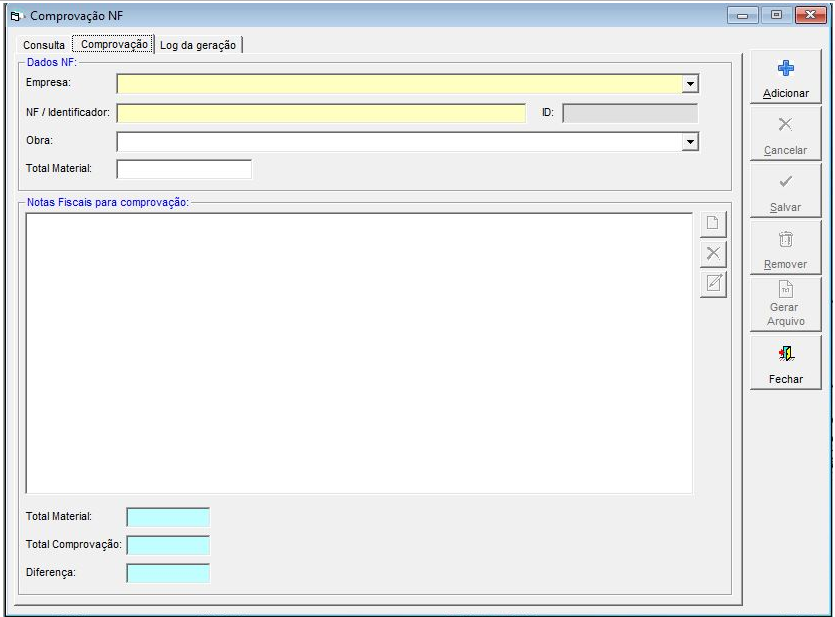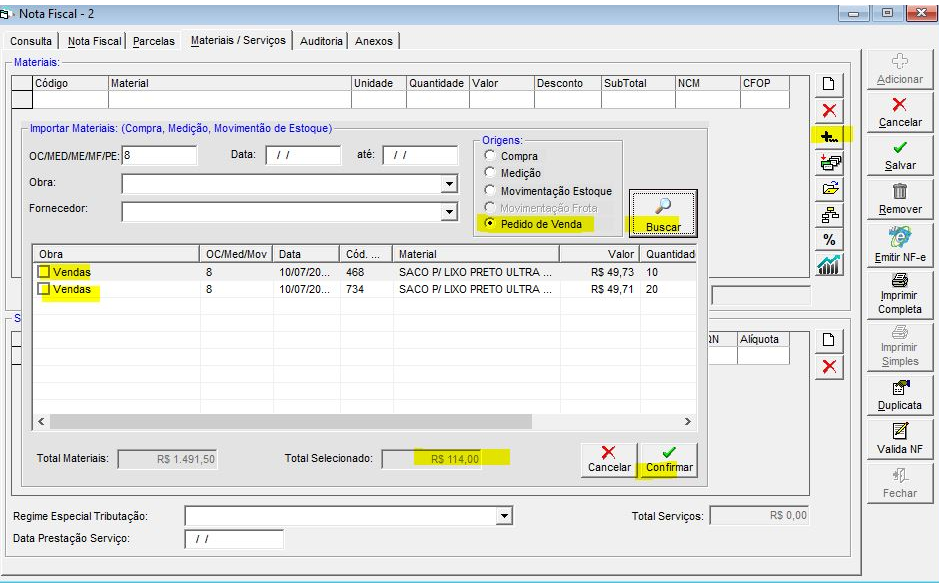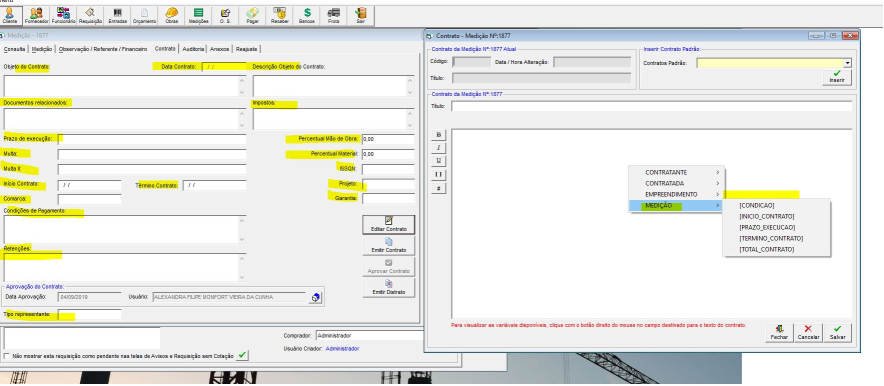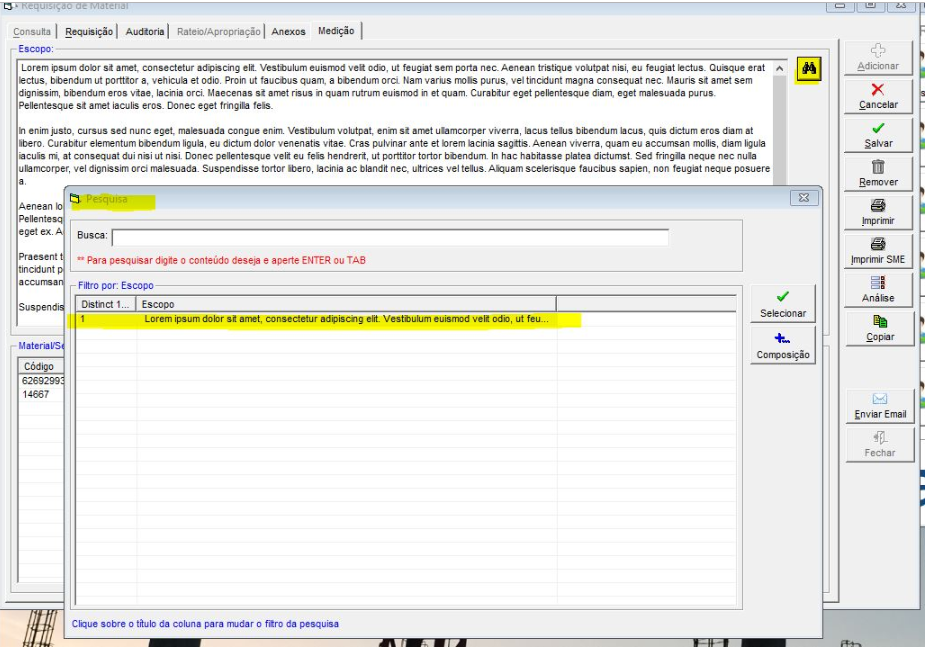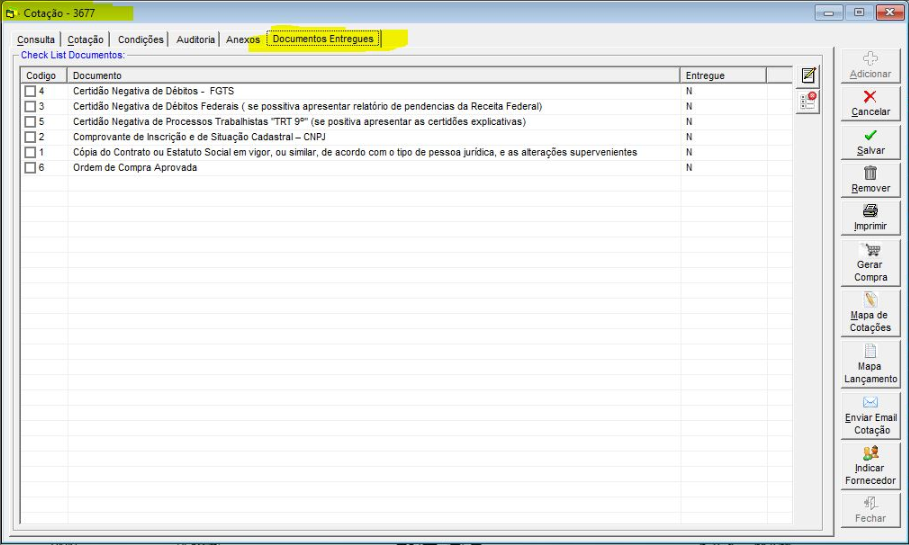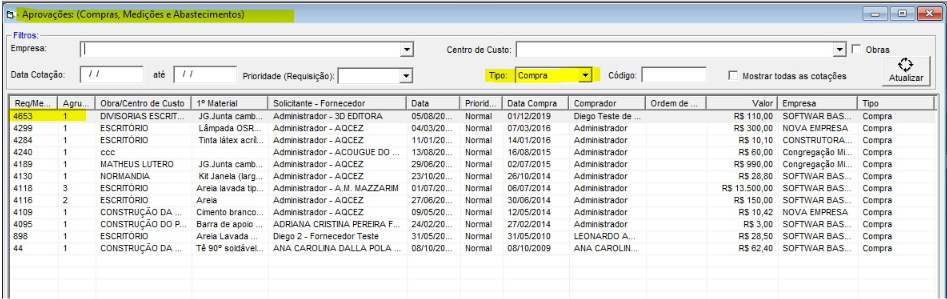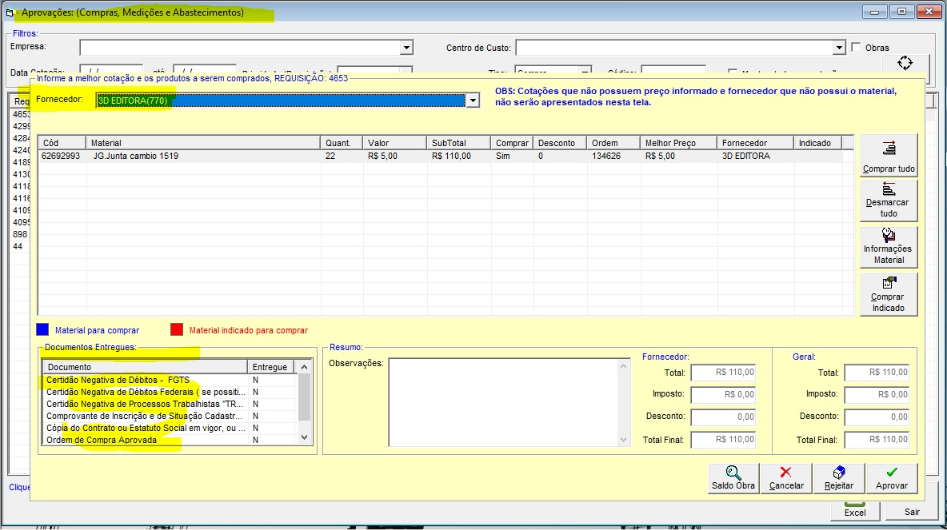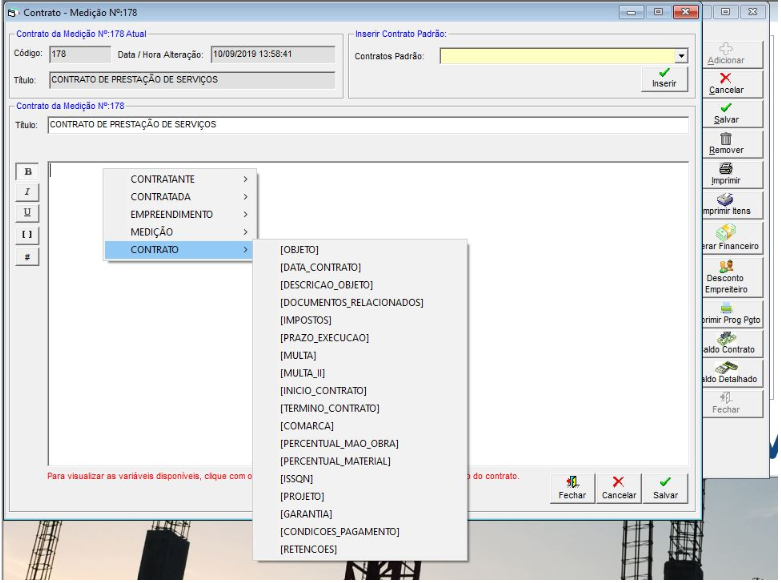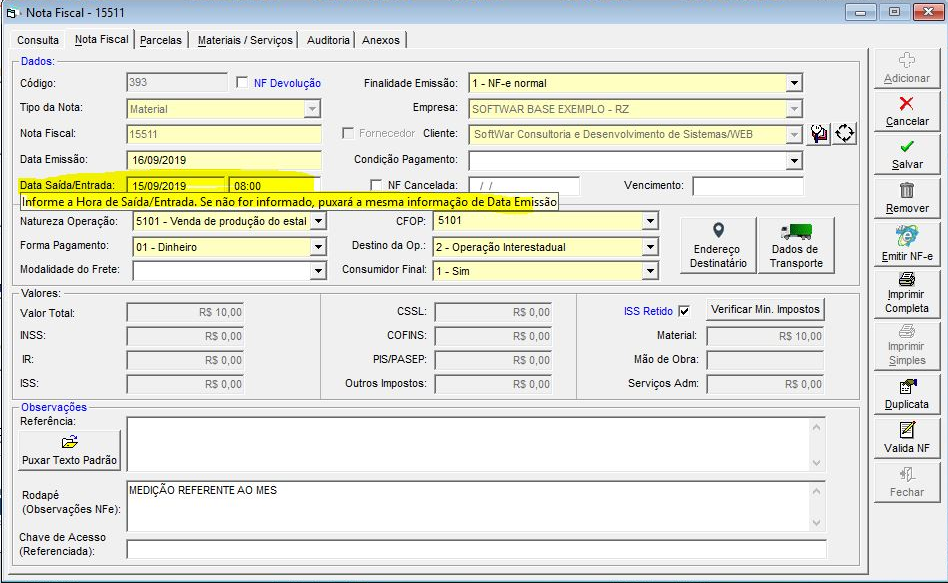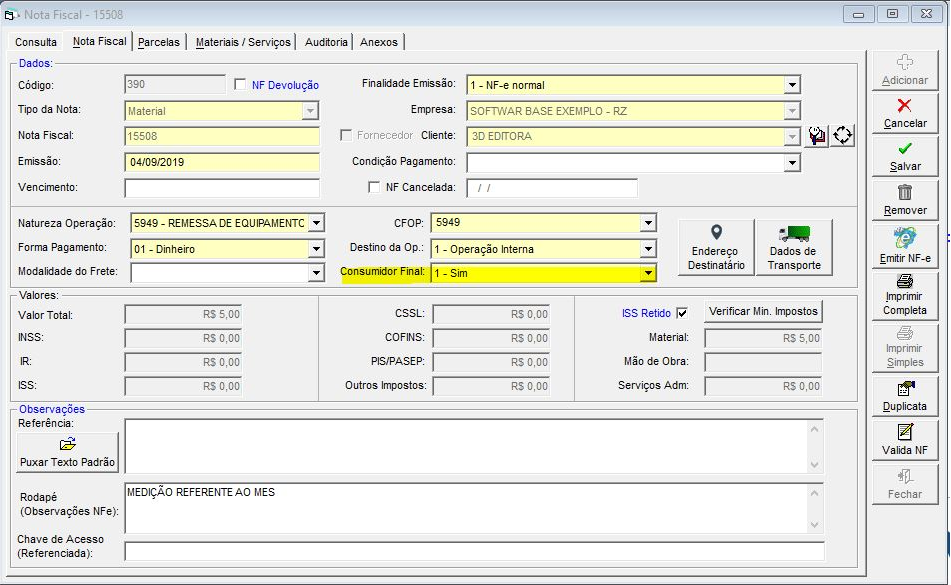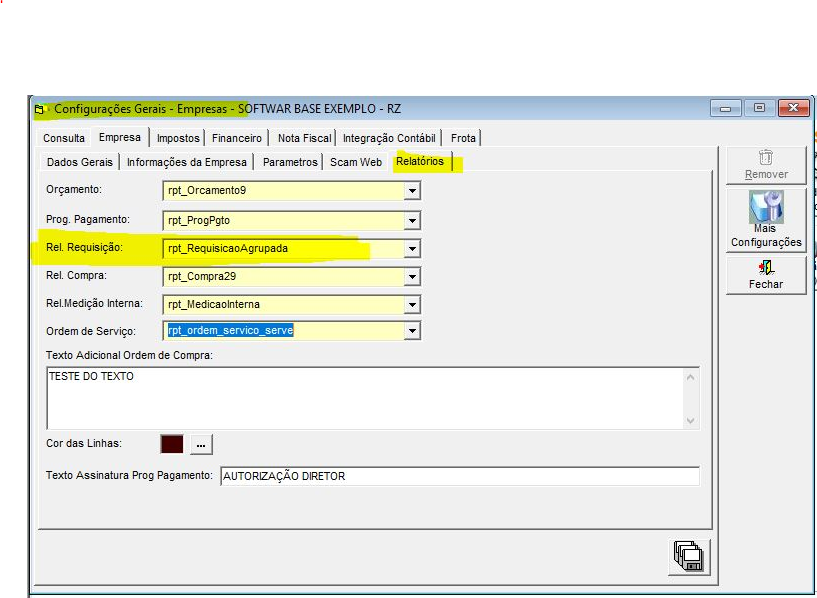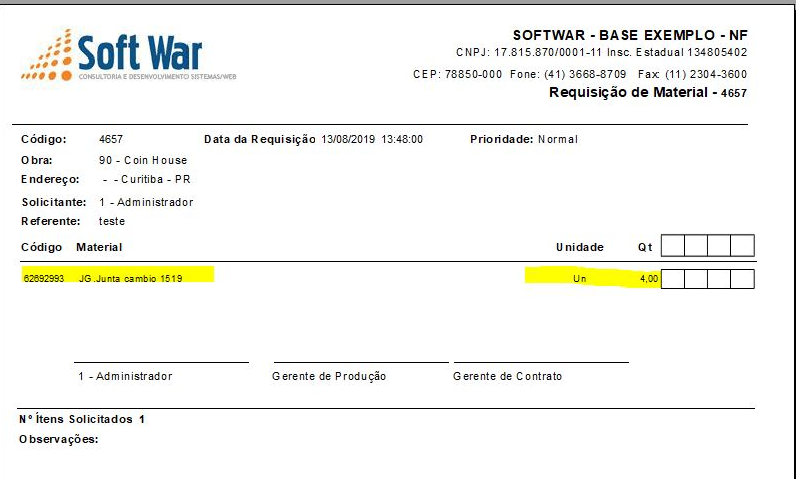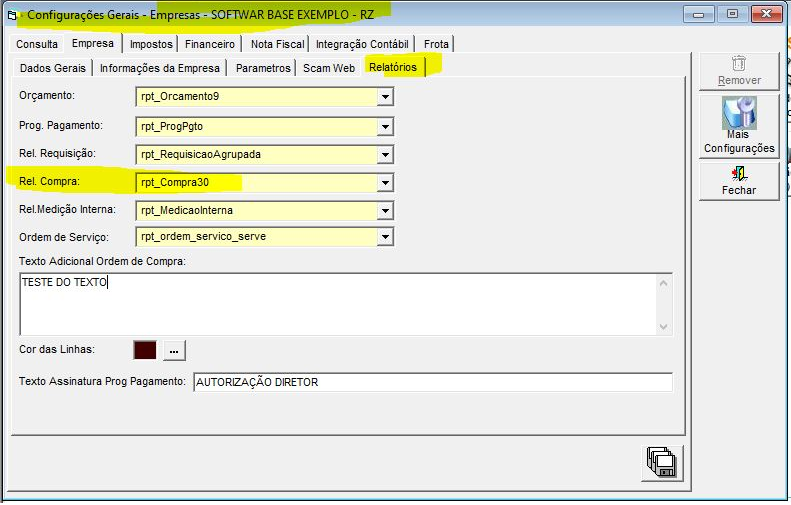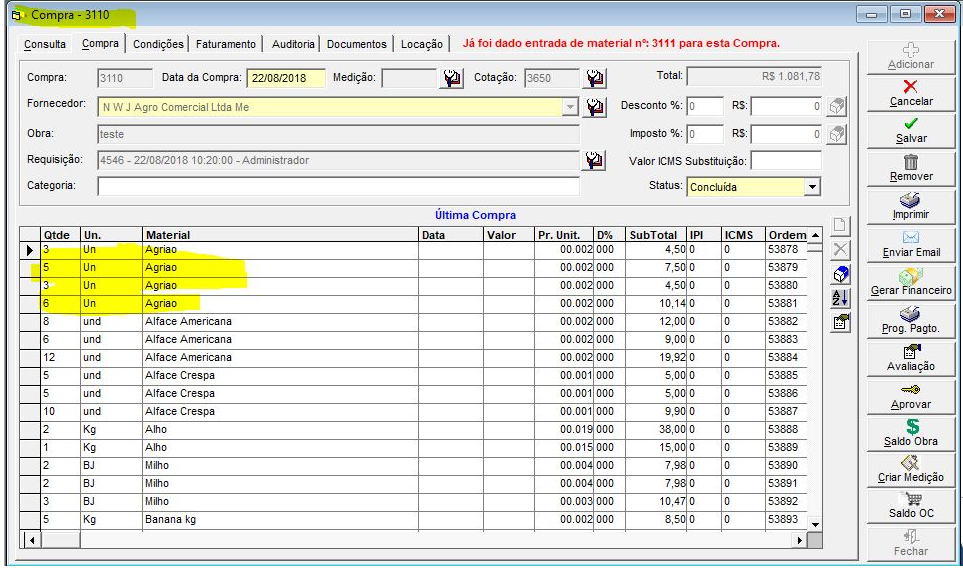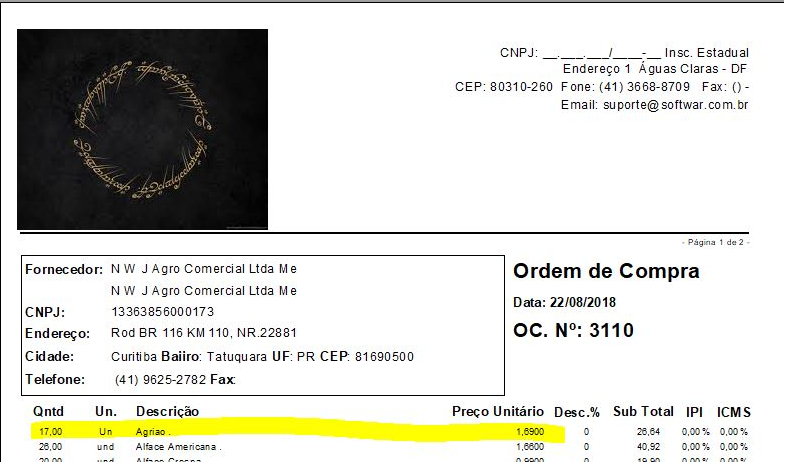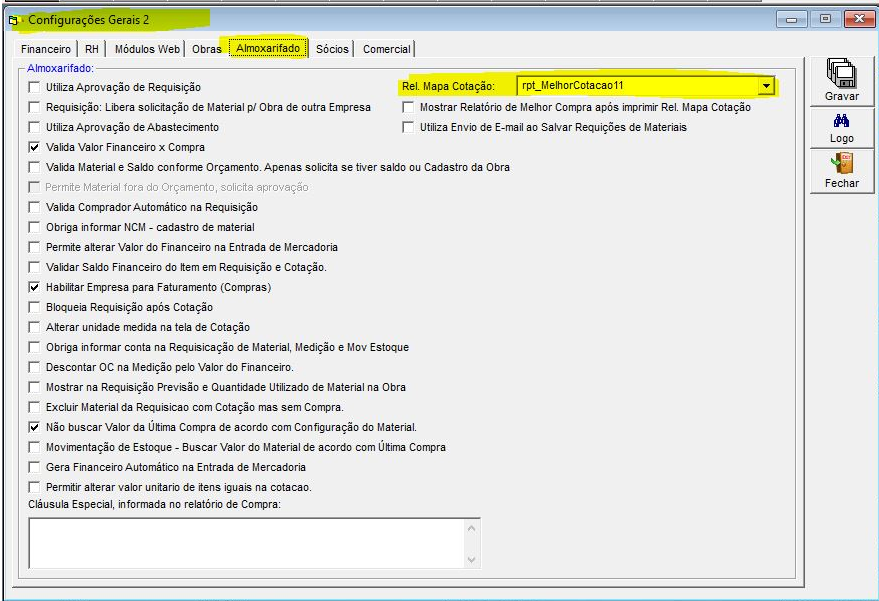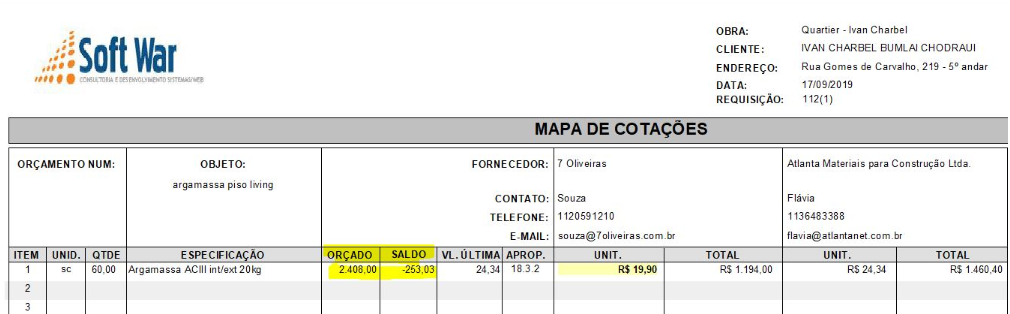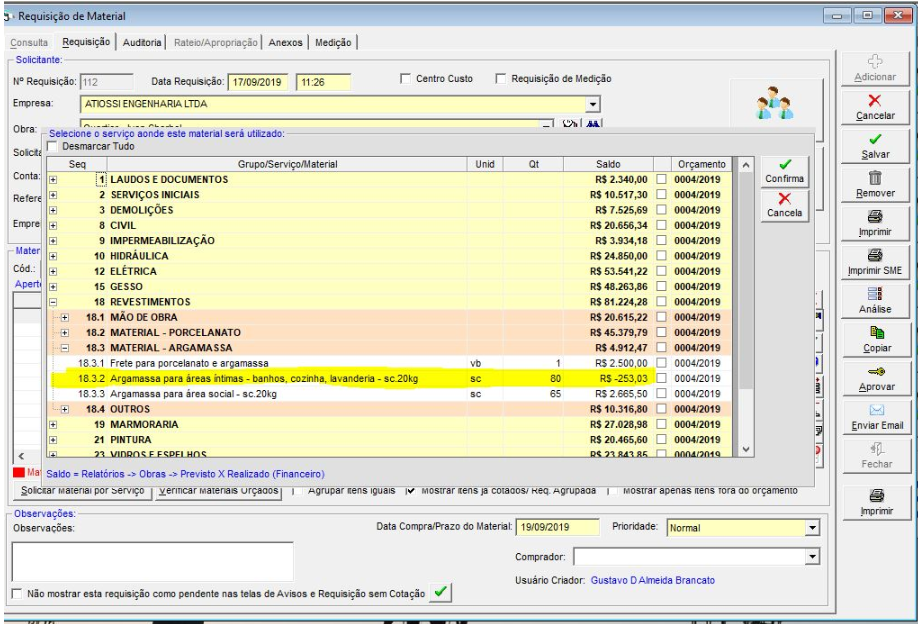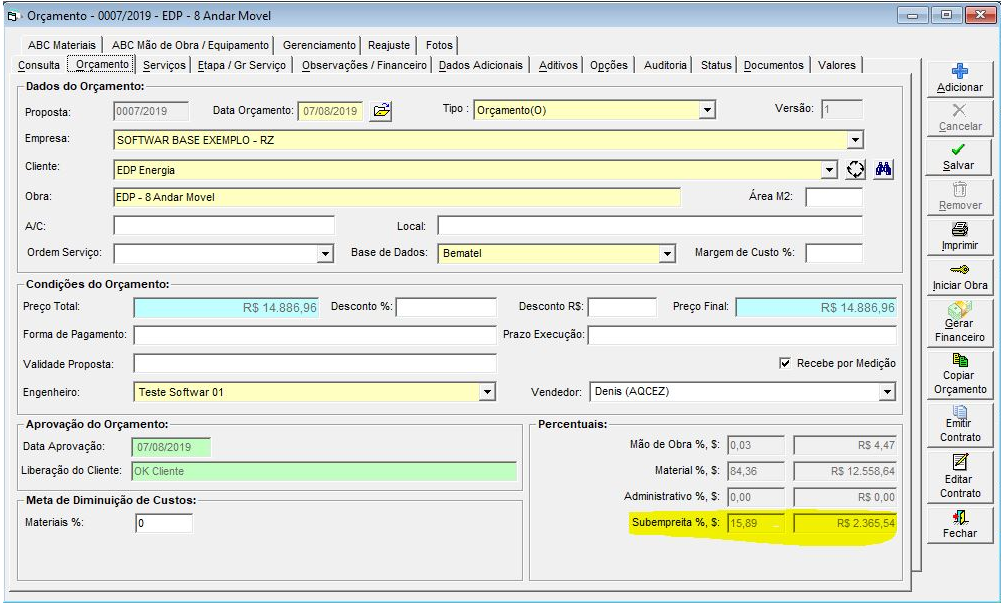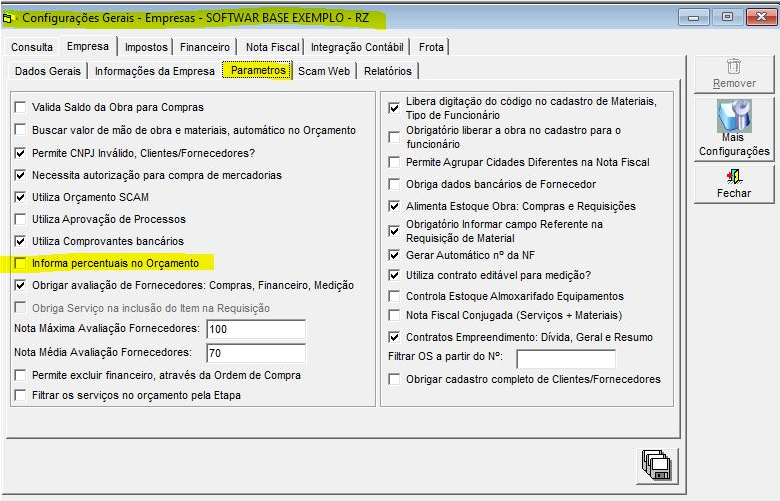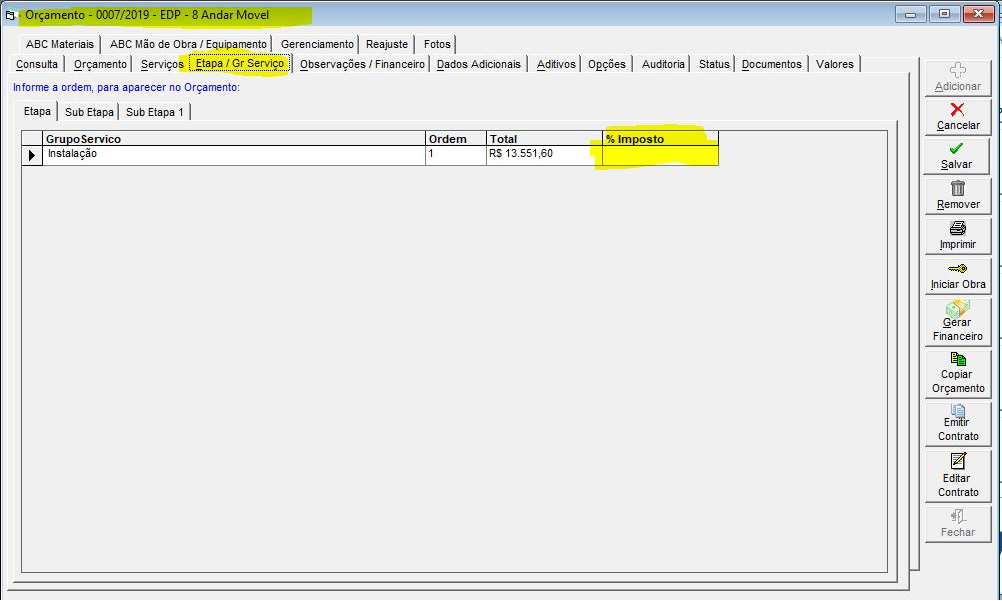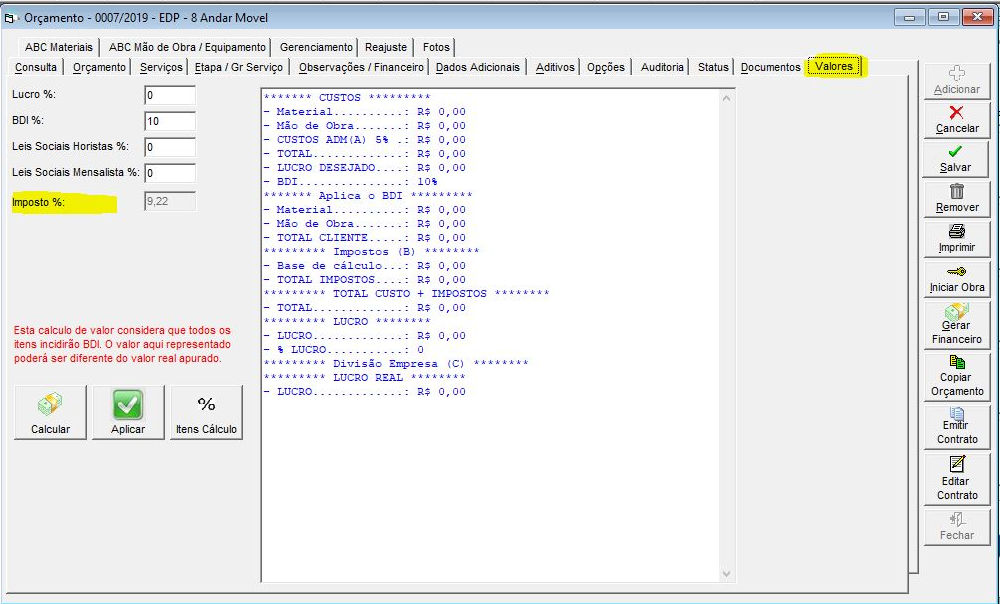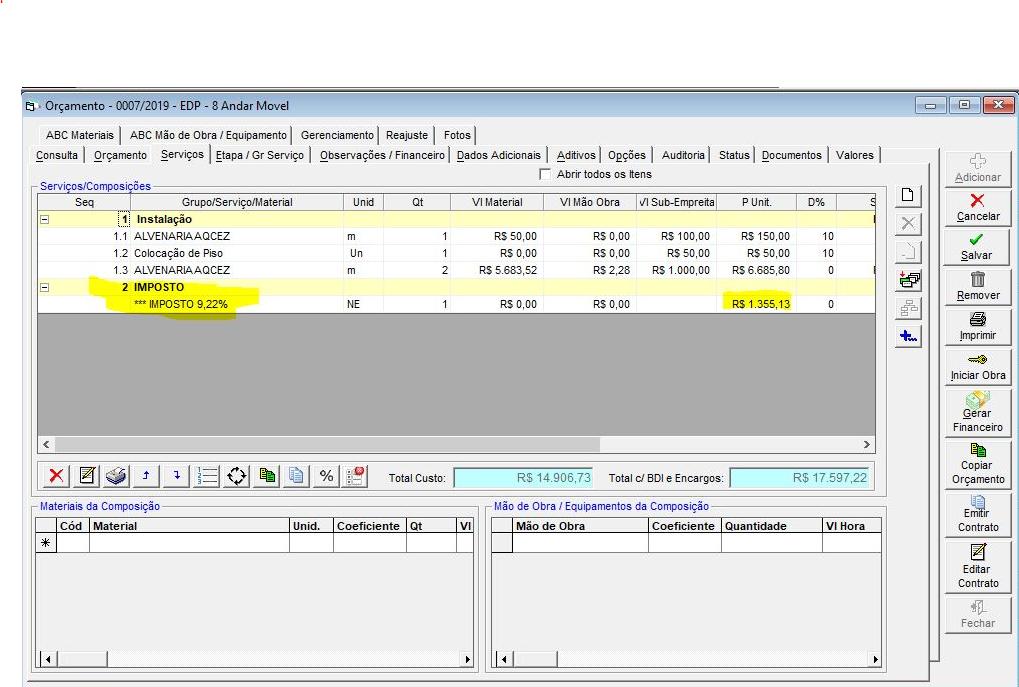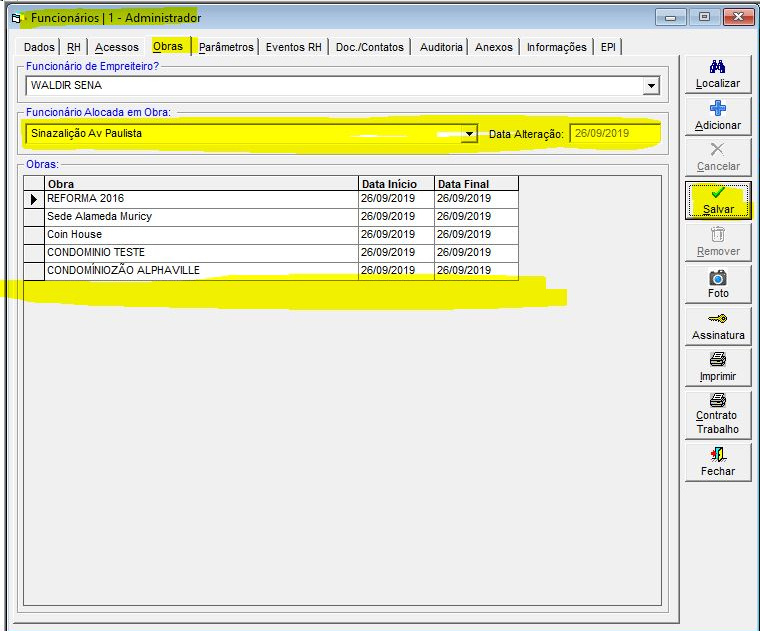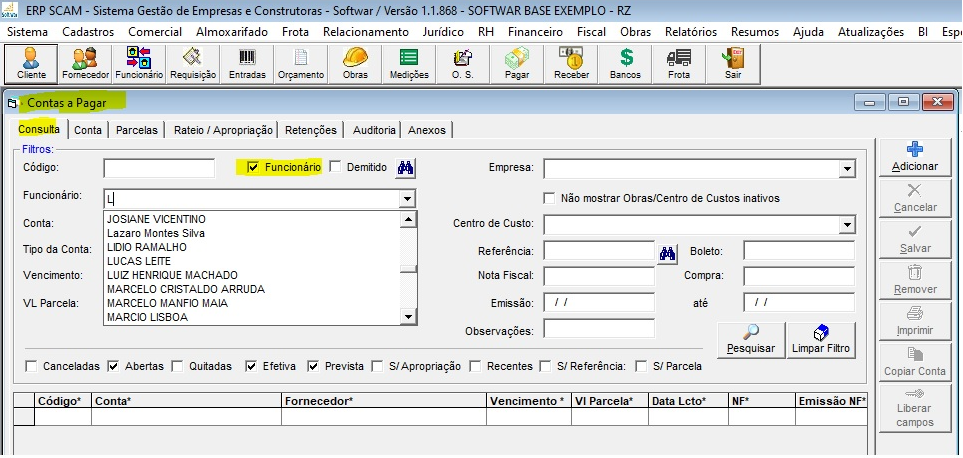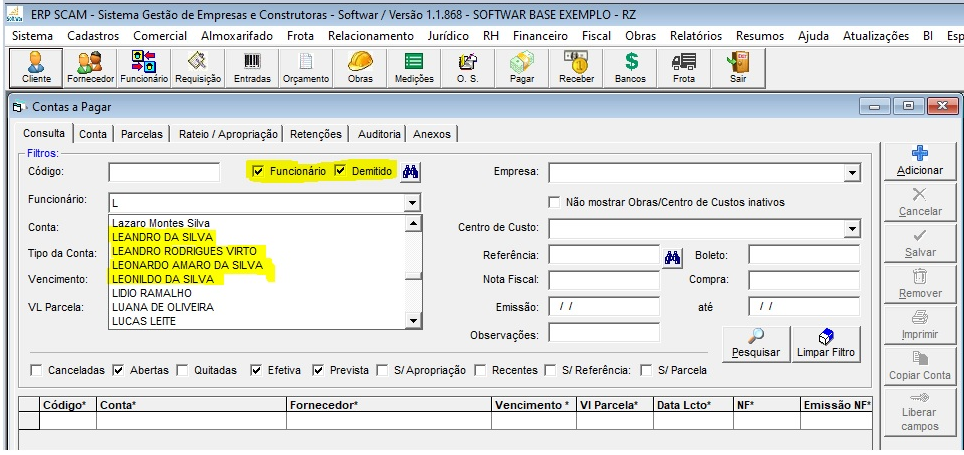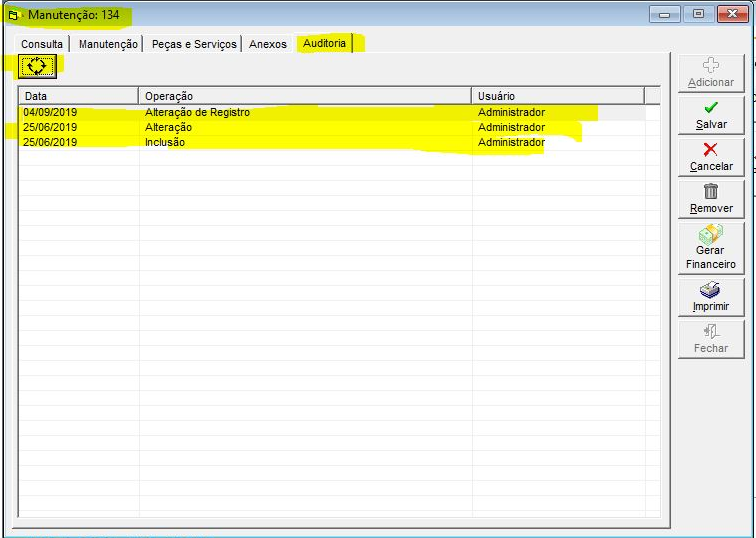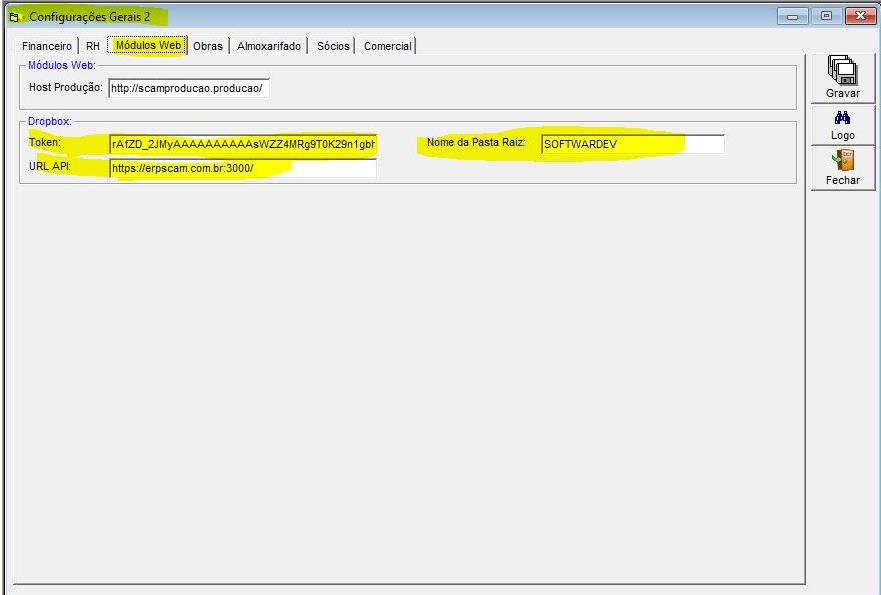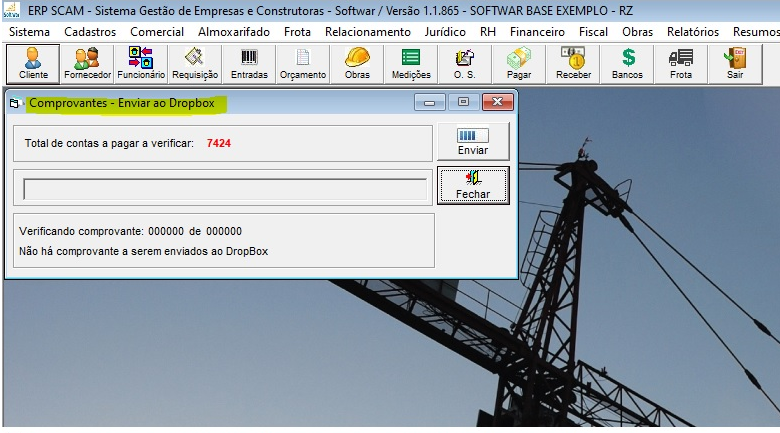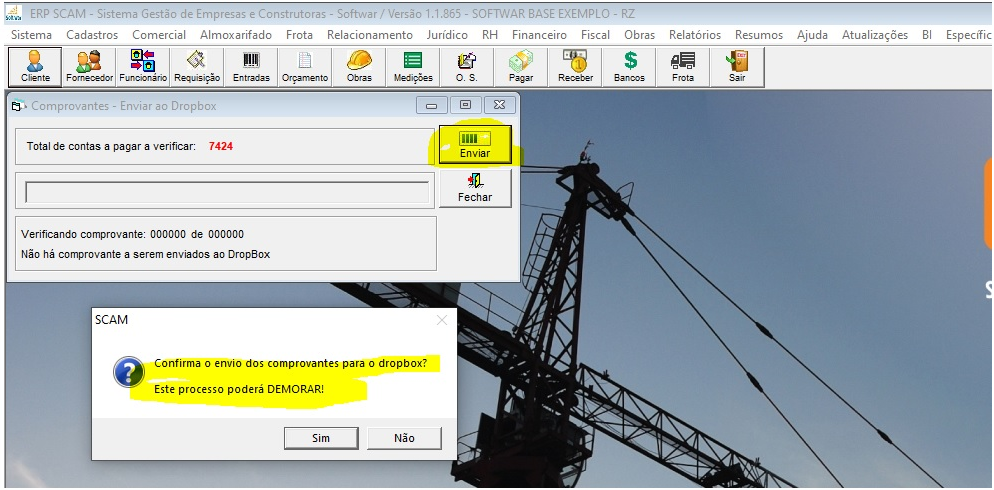(#22006)- Integrações > Contábil
- Criado os parâmetros “Contabilização dos lançamento baixados por fornecedor” e “Contabilização das Contas a Receber por cliente” na aba “Integração Contábil” nas Gerais.
- Feito o tratamento dessas opções na integração contábil.
(#21343) -Almoxarifado > Ordem de Compra > Imprimir / Obra – Alteração de “CEI” para “CNO” – Engedam
- Feita alteração de “CEI” para “CNO”.
- Copiar relatórios de compras mais recentes
(#20904)- Relatório lançamento Plano de Contas
- Criado novo modelo de relatório DRE Gerencial.
- As contas para cada grupo podem ser adicionados ou excluídas conforme necessidade (Receitas, deduções, investimentos, despesas.
(#22042) – Erro ao emitir NFe – Cod Beneficio fiscal e Codigo numerico em formato invalido – DUOTEC
- Para emitir mudamos os seguintes campos:
- O primeiro caso baseado no chamado #22035.
- O erro de código numérico inválido está sendo corrigido no chamado #22035.
- Referente ao erro de Cod Beneficio Fiscal, como no SCAM ainda não tinha, criei o mesmo na tela de Nota Fiscal ao adicionar Material na NFe
- Alterações no processo de emissão, pendente de testes
- Alterações de BD inseridas no atualziar.upd.
- Testes de inserção, update e carregamento do Código de Benefício Fiscal na tela de Nota Fiscal Materiais.
- Teste para puxar o dado e montar no TXT Ok
Alterações no SCAM:
- No cadastro do Material na Nota Fiscal, foi adicionado o campo de Código de Benefício Fiscal:
(#21105)- Financeiro > Contas a Pagar > informar os dados bancarios de forma mais automatica CNAB
- Quando a conta a pagar for para obra, o sistema irá busca a conta bancária da obra, não existir, o sistema irá buscar a conta bancaria da empresa. Demais campos permanecem inalterados.
(#21054)- Contabilizar separado a conta de juros e descontos separados
- Já desenvolvido conforme orientações do Glaucio. Entrou na versão 1.1.863
(#19277)- Fiscal > Comprovação NF (encapsulamento)
- Quando não for informada uma nota fiscal, puxar o valor do material, da soma das notas, sem que o usuário precise digitar. FEITO
(#20357)- Frota – Equipamentos
- Emitir a Nota direto pela tela de Agenda
- Resolvido pelo chamado #22045
(#22045)- Frota – Ajustes
- Adicionado o campo “Nota obrigatória para movimentação” na tela de Cadastro “Tipo de Equipamento/Veículo”
- Retirada a obrigatoriedade doa campos “CFOP” e “Sit. Trib. ICMS” da aba “Informações Fiscais” na tela de Cadastro de Veículos
- Adicionado os botões para pesquisa ou inclusão de NF de Remessa e Retorno na tela da Agenda da Frota. Ficarão disponíveis somente para agenda de movimentação para OBRA, tipos de veículos que possuem “Nota obrigatória para movimentação” e CFOP de Remessa e Retorno informados na aba “Nota Fiscal” nas configurações Gerais.
- Na tela da Nota Fiscal, conferir os campos que serão preenchidos automaticamente ao clicar no botão para incluir nota fiscal de remessa ou retorno. Ajustar os campos obrigatórios conforme necessidade.
- A agenda na frota não é incluída automaticamente na aba “Materiais/Serviços” na tela da Nota Fiscal, ja que para isto, primeiramente a NF deve ser salva.
- Depois de gerada a Nota Fiscal de Remessa, não será possível alterar as informações da agenda da frota que originou a NF.
(#22047)- Robo Danfe e Entrada de Mercadoria
- Ao digitar o número da nota fiscal e a data de emissão e clicar no botão “Busca compra (Robô NF)”:
- A nota fiscal NÃO EXISTE na base de dados do robô baixa danfe. Neste caso há a possibilidade de baixar o xml através da tela “Download NF-e (XML)” e dar continuidade ao processo de entrada de mercadoria através do arquivo baixado.
- Se a anota fiscal EXISTE na base de dados do robô baixa danfe, mas está pendente de manifestação, o sistema tentará automaticamente fazer o manifesto e o download do xlm. Se foi bem sucedido, pode-se dar continuidade ao processo de entrada de mercadoria.
- Alterado a nomenclatura de “xml Pendente” na tela da Baixa Danfe, pois não se trata de xml que foi dado entrada de mercadoria e ficou pendente, mas o pendente refere-se a “pendente de manifestação” junto à Receita
- Os xml´s pendentes de manifestação e que já possuem entrada de mercadoria, serão automaticamente retirados da lista de “Pendentes de Manifestação” na tela da Baixa Danfe.
(#22071)- Financeiro > Contas a Pagar – Bloqueio total em contas já aprovadas/efetivas, sem qualquer alteração – CDG
- Adicionado o parâmetro “Travar Alteração de Contas a Pagar efetivas e aprovadas” na aba “Financeiro” nas configurações Gerais2
- Para que nenhuma alteração possa ser feita na conta a pagar, os parâmetros “Utiliza Aprovação em Contas a Pagar” e “Travar Alteração de Contas a Pagar efetivas e aprovadas” na aba “Financeiro” nas configurações Gerais2 DEVEM estar marcados e a conta a pagar deve estar como “*EFETIVA*” e APROVADA.
O parâmetro “Travar Alteração de Contas a Pagar efetivas e aprovadas” sobrepõe qualquer tipo de acesso no Contas a Pagar
(#22110)- Almoxarifado > Requisição de Material – Envio de e-mail automático da requisição deve ser envio antes para e-mail da gerais compra e depois considerar funcionario logado – GSC
- Na Requisição de material: o sistema ira verifica se existe email cadastrado no campo “Email_Requisicao” da tabela Gerais. Se existir, o sistema irá utilizar este e-mail para o envio, caso contrário, o sistema ira pegar o e-mail cadastrado na tela de funcionários. Se não existir em ambos os locais, o sistema não irá enviar e-mail de requisição.
(#20987)- Medição – Ao Aprovar, enviar por email para os responsáveis da Obra e o Empreiteiro.
- Ao aprovar uma medição, a tela de envio de e-mail será exibida.
- Ao enviar o e-mail da medição, o sistema irá anexar o relatório de medição em formato pdf. O Relatório a ser gerado está definido na gerais
- Número do CEI/CNO incluído nos relatórios de medição.
- Texto “Solicitamos o Envio da Nota Fiscal, conforme o valor da Medição em Anexo” inserido na descrição do email.
- Copiar todos os relatórios de medição mais recentes.
(#21611)- Fiscal > Comprovação NFe – Entrada de Mercadoria e Contas a Pagar – indiciar se a nota poderá ser deduzir.
- Cliente entrou em contato informando que houve a pendencia do controle do material utilizado (já deduzido), pois como faz em várias etapas, precisa saber os que já tiveram utilização e os que ainda tem disponível.
- Ela quer informar o material, não só valor, porque depois quando for fazer novamente não pode indicar o mesmo material novamente.
- Verificar para aparecer apenas as notas da obra, selecionada na tela anterior
- Poder alterar o nome do campo quando for comprovação NF
- Poder mudar o vínculo de comprovação para nota fiscal, depois gerado
- Refeito o layout da Tela de Comprovação de NF.
– Retirada a opções para informar se era por “Nota Fiscal” ou “Obra”
– Permitido informar número da nota ou identificar e obra
– Permitido alterar o valor total do material
– Feita a correção na geração do arquivo – valores não estavam considerando os decimais.
(#21456)- Fiscal > Nota Fiscal Material > Importar Pedido
- Incluído filtro para buscar os Pedidos para Emissão da Nota Fiscal.
(#21063)- Requisição de Material: Incluir uma aba para os dados da Medição
- Ao aprovar a Compra, Criar Medição na hora
- Incluir os campos da Aba Contrato da Tela de Medição na crição do Contrato
- Retirada a lista de documentos entregues da requisição de material e inserida na cotação.
- Inserido o botão de pesquisa de Escopo na aba de Medição na tela de Requisição
- Inserida a lista de documentos entregues na tela de Aprovações (Compras, Medições e Abastecimentos).
- Adicionada como variáveis todos o s campos da aba Contrato da tela de Medição.
(#20183)- Financeiro > Nota Fiscal > Nota Fiscal – Incluir campo para poder escolher a data de saída da nota – Sinalizadora
- A tela tá muito cheia, já não cabe mais componentes. Retirados:
- lbl_finalidade_emissao. Teve que arrumar no código.
- lbl_OutrosImpostos. Teve que arrumar no código.
- lbl_Caracteres. Teve que arrumar no código.
- Inserção de dois campos na tela de Nota, sendo Data e Hora.
- Inserção e validação na tela de frm_exporta_txt_nfe. Quando tiver informado esse dado, puxará o mesmo, caso contrário, puxará a Data Emissão.
- Testes:
- Validação dos dados informados nos campos Data e Hora Saída/Entrada.
- Inserção, atualização e visualização da data informada.
- Validação dos dados na tela de emissão de NFe, quando estão ou não informados, conforme regra.
- Testes de exportação e validação do txt apenas.
Alterações no SCAM:
- Criado campos para informar a Data/Hora de Saída/Entrada da NFe. Quando o mesmo não for informado, puxará da Data de Emissão conforme era antigamente.
(#19379)- Financeiro > Nota Fiscal > Nota Fiscal – Incluir campo “Consumidor Final” – Atlas
- Criada ComboBox para informar o Consumidor Final:
(#21423)- Almoxarifado > Requisição de Material – Permitir que agrupamento de itens iguais na cotação, compra e impressão – Atiossi
- Criado novo relatorio “rpt_requisicaoAgrupada.rpt”, configurado nas gerais
(#22189)- Almoxarifado > Compra > Imprimir – Agrupar itens itens na impressão como é feito hoje na Cotação – Atiossi
*Criado novo modelo “rpt_Compra30.rpt”. Configurado nas Configurações Gerais
(#22190)- Almoxarifado > Cotações > Mapa de Cotações – Incluir colunas novas no relatório – Atiossi
- Criado novo modelo “rpt_MelhorCotacao11”. Disponível na aba “Almoxarifado” das Configurações Gerais2.
- Adicionado no novo modelo as coluna “Orçado” e “Saldo”. Os valores vem do orçamento e podem mudar conforme as requisições e apropriações estejam sendo feitas.
(#22200)- Orçamento – Ajustes
- Adicionado os campos para percentual e valor da subempreita. Os campos ficamo disponíveis para digitação quando a empresa utiliza o parâmetro “Informa percentuais no Orçamento” das Gerais, senão os percentuais e valores são calculado automaticamente.
- Adicionado o campo “Imposto” na aba “Etapa / Gr Serviço”. Se informado, o sistema irá calcular o valores dos impostos com base no valor da subetapa. O campo imposto na aba valores ficará desabilitado. O sistema automaticamente cria o item “Imposto” no orçamento. Não é permitido lançar percentual de imposto na etapa e na aba valores. O sistema automaticamente calcula o valor do imposto na aba valores quando é digitado na Etapa.
(#22098)- Permitir desabilitar o apontamento de equipe automático – ION
- Criado o Parâmetro “RH: Alocar automaticamente o funcionário na Obra” na configurações Gerais2
- Parâmetro virá marcado por padrão
- Quando desmarcado, na tela de funcionários, ao salvar, não será criado o apontamento da obra.
(#22044)- Financeiro > Contas a Pagar – Criar parâmetro para permitir escolher se aparecerão ou não funcionários inativos para lançamentos – Engedam
- Adicionada a opção “Demitido” na tela de consulta da Conta a Pagar. Se marcado, irá carregar os funcionários “Ativos” e “Demitidos”
(#22222)- Frota > Manutenção -Criar aba Auditoria – Crisciuma
- Adicionada a aba “Auditoria” na tela de manutenção
(#21346)- Migrar Comprovantes de Pagamentos – para Drop Box e jogar para o Drop box ao incluir na pasta comprovantes
- As configurações devem estar corretamente informadas nas Gerais e Gerais2 (“caminho do servidor” e “dropbox”)
- O sistema irá enviar os comprovantes que estiverem na pasta do servidor + “comprovantes/sistema” e atualizar a conta a pagar correspondente.
- Dependendo da quantidade de comprovantes e velocidade da internet/rede, o processo poderá demorar algumas horas
- Os comprovantes já existentes no dropbox não serão enviados novamente após a execução completa do processo feito na primeira vez.
- O processo deve ser executado de uma máquina que tenha acesso os servidor em que estão os comprovantes.